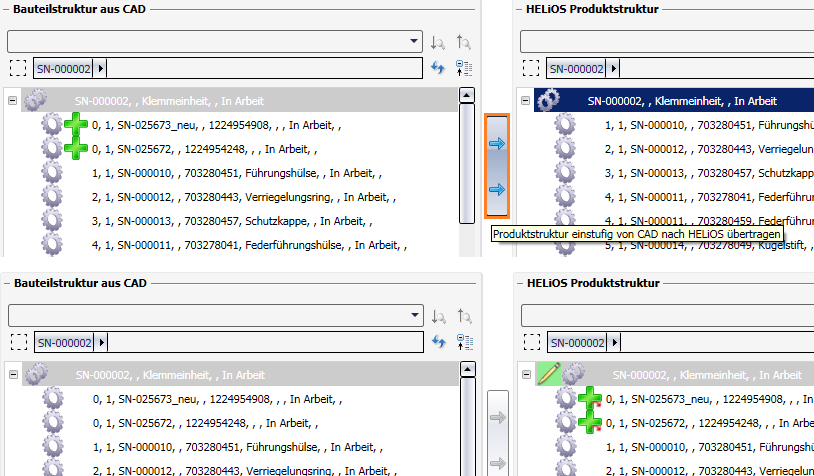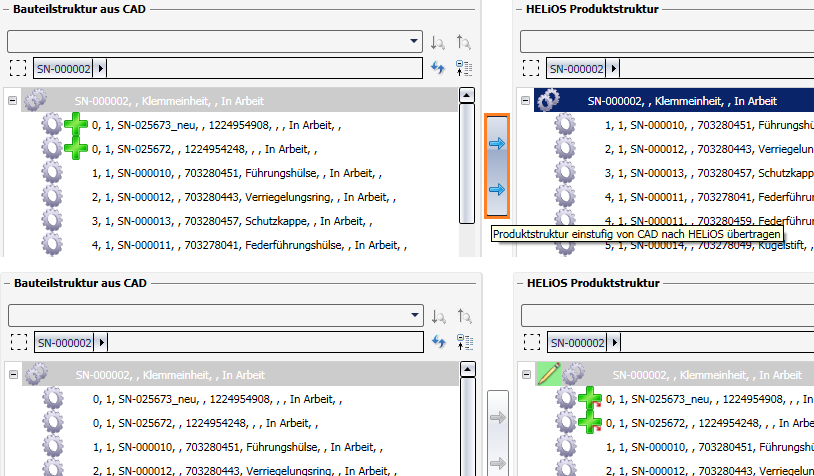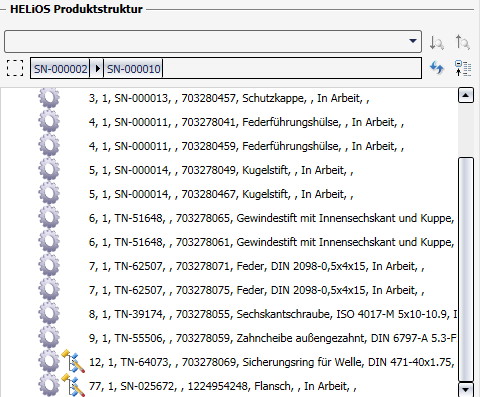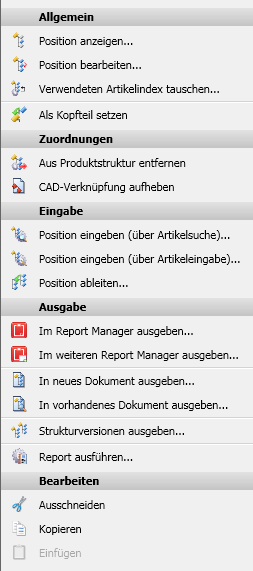Teilestruktur in HELiOS Produktstruktur übertragen
HELiOS PDM > HELiOS PDM-Funktionen für aktives Teil > Prod ...
HELiOS PDM > HELiOS PDM-Funktionen für aktives Teil > Prod... > ... alle Nebenteilstufen 
Mit der Funktion Struktur übertragen 1 -stufig wird die erste Hierarchieebene der Teilstruktur in die HELiOS Produktstruktur übertragen. Soll die Teilestruktur mit allen Nebenteilstufen übertragen werden, dann wählen Sie im Menü (nach Klick auf  ) die Funktion ....alle Nebenteilstufen. Bei der rekursiven Übertragung wird
der aktive Artikel mit allen seinen Positionen - sofern sie einen Artikelstamm haben
- übernommen. Dadurch erscheint z. B. beim Verwendungsnachweis
die komplette Struktur.
) die Funktion ....alle Nebenteilstufen. Bei der rekursiven Übertragung wird
der aktive Artikel mit allen seinen Positionen - sofern sie einen Artikelstamm haben
- übernommen. Dadurch erscheint z. B. beim Verwendungsnachweis
die komplette Struktur.
![]() Voraussetzung für die Übertragung ist, dass alle Teile einen Artikelstamm haben und eine übergeordnete Position mit Artikelstamm vorhanden
ist.
Voraussetzung für die Übertragung ist, dass alle Teile einen Artikelstamm haben und eine übergeordnete Position mit Artikelstamm vorhanden
ist.
Vorgehensweise (einstufig):
- Markieren Sie
im ICN die übergeordnete Position der Struktur, die Sie übertragen möchten, z. B.
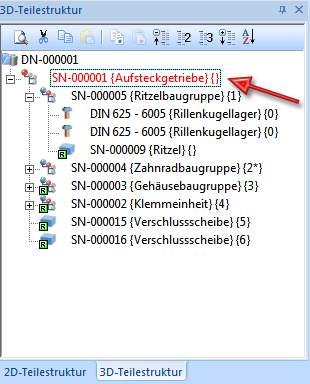
- Rufen Sie die Funktion Struktur übertragen 1 -stufig auf.
- Das Dialogfenster Produktstruktur-Abgleich "CAD - HELiOS" wird angezeigt. Es enthält links die HiCAD Teilestruktur des ausgewählten Artikels und rechts die Produktstruktur in HELiOS. Sie können nun die erste Positionsebene übertragen. Die grünen Markierungen der Teile im linken Fenster bedeuten, dass diese Artikel in der Produktstruktur noch nicht vorhanden sind.
- Um die Produktstruktur zu übertragen, klicken Sie auf die Schaltfläche CAD->HELiOS. Im HELiOS Fenster ist jetzt die Produktstruktur aufgelistet.
- Um die geänderte Produktstruktur zu speichern, klicken Sie auf Beenden und bestätigen die anschließend angezeigte Sicherheitsabfrage m it Ja.
- Wenn Sie die Funktion Vergleich erneuern wählen, erlischt die grüne Markierung im CAD-Fenster. Sie können zu jeder Zeit einen Vergleich zwischen HiCAD-Produktstruktur und HELiOS Produktstruktur durchführen.
Beachten Sie, dass nur eine Stufe aus der Produktstruktur übertragen wird. Um eine zweite Stufe in die Produktstruktur zu übertragen, gehen Sie genauso vor. Sie markieren das darüber/darunter liegende Nebenteil und rufen dann die Funktion auf. Wenn Differenzen zwischen den beiden Strukturen bestehen, werden die Einträge markiert:
Ein neu hinzugekommener Artikel wird mit  markiert.
markiert.
Werden die neun Artikel von der CAD-Seite (links) über die Schaltfläche  Produktstruktur einstufig von CAD nach HELiOS übertragen abgeglichen, werden sie auf der HELiOS-Seite (rechts) mit
Produktstruktur einstufig von CAD nach HELiOS übertragen abgeglichen, werden sie auf der HELiOS-Seite (rechts) mit  gekennzeichnet.
gekennzeichnet.
Das Kopfteil wird dabei mit dem grün hinterlegten Stift-Symbol als für Bearbeitung reserviert angezeigt.
Wenn Sie das Fenster mit OK verlassen, wird die geänderte Produktstruktur in HELiOS gespeichert.
Ein bereits über den Produktstrukturabgleich an HELiOS übergebener Artikel, der danach aus der HiCAD-Konstruktion gelöscht wurde, wird beim erneuten Aufruf des Produktstrukturabgleichs in der HELiOS-Struktur mit einem  als fehlend markiert und nach der Übertragung der Struktur von HiCAD nach HELiOS entsprechend entfernt.
als fehlend markiert und nach der Übertragung der Struktur von HiCAD nach HELiOS entsprechend entfernt.
Wurden Positionsattribute auf HELiOS-Seite geändert, werden diese in der Produktstruktur mit  gekennzeichnet.
gekennzeichnet.
Das Pfeil-Symbol  unten im Fenster (Ausgewählte CAD-Position der ausgewählten HELiOS-Position zuweisen) dient dazu, beim CAD/DB-Abgleich die Verwendung eines bestimmten Teils in der CAD-Konstruktion der entsprechenden Position in der Produktstruktur manuell zuzuordnen. Etwa weil die Positionsnummer z. B. von einem PPS-System geändert wurde und zum Abgleich somit nicht mehr stimmt.
unten im Fenster (Ausgewählte CAD-Position der ausgewählten HELiOS-Position zuweisen) dient dazu, beim CAD/DB-Abgleich die Verwendung eines bestimmten Teils in der CAD-Konstruktion der entsprechenden Position in der Produktstruktur manuell zuzuordnen. Etwa weil die Positionsnummer z. B. von einem PPS-System geändert wurde und zum Abgleich somit nicht mehr stimmt.
Dafür muss links (CAD-Seite) und rechts (HELiOS-Seite) im Fenster jeweils der gleiche Artikel markiert sein. Nach einem Klick auf die Schaltfläche wird die Verwendungsverknüpfung zwischen beiden Seiten hergestellt.
Liegen neuere Indexstände zu Positionen vor, wird dies im Fenster der Bauteilstruktur angezeigt.
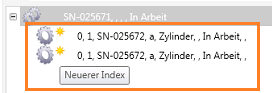
Um die HELiOS-Produktstruktur zu bearbeiten, können Sie im unteren rechten Fenster die Registerkarte Verwendete Positionen aufrufen.
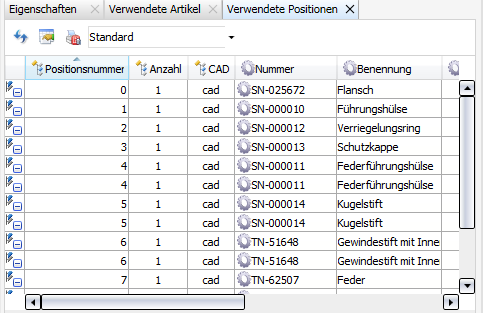
Das beim Abgleich von CAD und HELiOS in der PDM-Produktstruktur gesetzte Attribut cad einer Position gibt in der Datenbank an, dass diese aus einem CAD-Programm an HELiOS übertragen wurde. Bei einem erneuten Abgleich der CAD-Teilestruktur mit der PDM-Produktstruktur werden die CAD-relevanten Verknüpfungen entsprechend identifiziert und die Attributwerte neu hinzugekommener, gelöschter oder geänderter Positionen automatisch festgestellt.
Das angebotene Kontextmenü variiert je nachdem, ob es auf einem Positionsattribut oder einem Artikelattribut aufgerufen wird. Grundsätzlich steht in den Registerkarten Verwendete Artikel und Verwendete Positionen der gleiche Funktionsumfang wie im HELiOS Desktop zur Verfügung.
- Bei Verwendung der Funktion ....alle Nebenteilstufen erfolgt die Übertragung automatisch ohne Anzeige eines Dialogfensters.
- Unter Umständen erscheint bei Aufruf der Funktion zunächst die Abfrage Für die Übertragung der Produktstruktur mussten neue eindeutige IDs generiert werden. Wollen Sie die dazu geänderten Teile automatisch speichern lassen? Wählen Sie Ja aus, um einem eventuellen Datenverlust vorzubeugen. Wählen sie Nein, wenn die neu vergebenen IDs nicht gespeichert werden sollen. Setzen Sie einen Haken bei Diesen Dialog in Zukunft nicht mehr anzeigen, wenn diese Abfrage nicht mehr bei jeder Betätigung der Funktion erscheinen soll. Die Einstellung kann danach im ISD Konfigurationseditor (ISDConfigEditor.exe) unter ... > PDM > HiCAD-HELiOS Schnittstelle >Produktstruktur > Korrigierte Teile automatisch speichern geändert werden.
- Im ISD Konfigurationseditor finden Sie ferner unter HICAD > Aktive Konfiguration (Basiskonfiguration) > Systemeinstellungen > HELiOS die Option Produktstruktur an HELiOS übertragen. Aktivieren Sie diese Checkbox, wenn Sie sicherzustellen wollen, dass beim Speichern in HiCAD geänderte Teile mit Artikelstamm-Zuordnung automatisch einstufig an HELiOS übertragen werden.
- Kommt es bei Aufruf der Produktstrukturübertragung vor, dass Positionsnummern auf einer Stufe durch automatisches Speichern doppelt vorhanden sind, erhalten sie eine entsprechende Meldung ("Die Identifier für die Produktstruktur in HiCAD sind nicht eindeutig. Bitte übertragen Sie die Produktstruktur der aufgeführten Baugruppen(n) manuell"). In dem Fall kann nur durch ein manuelles Übertragen der Produktstruktur gewährleistet werden, dass die Positionsnummern eindeutig sind, da dies vom automatischen Speichern in HELiOS nicht korrigiert werden kann.
- In den Datenbank-Optionen des HELiOS Desktop können Nutzer mit Administrationsrechten einstellen, ob einzelne PDM-Teile in der Produktstruktur mit einem neuen Indexstand und freigegebene Produktstrukturen bei jeweils automatisch aktualisiert werden können. In der Standard-Einstellung ist diese Möglichkeit gesperrt.
- Wird die Datenbank-Option PDM-Positionen beim Produktstrukturabgleich aktualisieren auf Ja gesetzt, wird die Produktstruktur, wenn neue Indexstände von PDM-Artikeln vorliegen, entsprechend aktualisiert. Die Version des Artikels muss also nicht manuell mit der aktuellen getauscht werden.
- Wird Bearbeiten von freigegebenen Produktstrukturen erlauben von der Default-Einstellung (Nein) auf Ja gesetzt, können in bereits freigegebenen Produktstrukturen auch nachträglich noch Teile aktualisiert werden.
- Die Anzeige und Bearbeitung der Produktstruktur einer Baugruppe ist u. a. über die Registerkarte Produktstruktur der Artikelstamm-Maske verfügbar. (Alternative: im HELiOS-Desktop mit rechter Maustaste in die weiße Fläche der Registerkarte Produktexplorer klicken und die Funktion Kopfartikel suchen verwenden).
- Wenn Sie mit referenzierten Baugruppen arbeiten, so können Sie die Aktualisierung der HELiOS-Produktstruktur bei CAD-Änderungen auch automatisch durchführen lassen. Aktivieren Sie hierzu im Dialog der zu speichernden geänderten Teile die Option Produktstruktur an Helios.

Kontextmenü: HELiOS • Stückliste und Produktstruktur • Konfiguration